最佳答案准备数据您需要准备好需要拟合的数据,这些数据可以是一组离散的数值,也可以是实验或调查得到的结果,将数据整理成表格形式,以便后续操作。插入图表打开Word文档,将光标定位在需要插入图表的位置,点击“插入”选项卡,选择“图表”按钮,在弹出的图表类型中选择“散点图”或“折线图”,这里以散点图为例。输入数据......
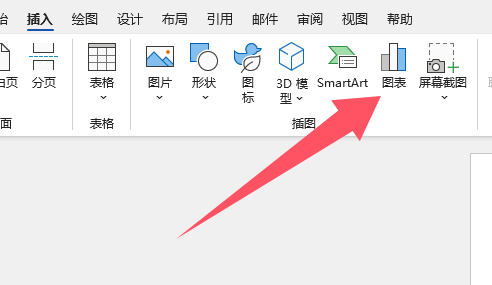
准备数据
您需要准备好需要拟合的数据,这些数据可以是一组离散的数值,也可以是实验或调查得到的结果,将数据整理成表格形式,以便后续操作。
插入图表
打开Word文档,将光标定位在需要插入图表的位置,点击“插入”选项卡,选择“图表”按钮,在弹出的图表类型中选择“散点图”或“折线图”,这里以散点图为例。
输入数据
在打开的图表编辑界面中,点击“编辑数据”按钮,将之前准备好的数据复制粘贴到表格中,确保数据与表格中的列对应。
添加趋势线
在图表编辑界面中,选中数据系列,点击“图表工具”下的“分析”选项卡,在“分析”选项卡中,找到“趋势线”按钮,点击它。
unicode转码转工具这是一款在线unicode转码工具,能够进行unicode码与中文之间的转换。无论您是进行编程开发还是文本处理,这款工具都能为您提供便捷的转码服务。点击这里体验:unicode转码转工具。

选择拟合曲线类型
在弹出的“趋势线”对话框中,您可以选择多种拟合曲线类型,如线性、多项式、指数、对数等,根据数据的特点和需求,选择合适的拟合曲线类型。
设置趋势线选项
在“趋势线”对话框中,勾选“显示公式”和“显示R平方值”复选框,以便在图表中显示拟合曲线的方程和拟合优度,点击“确定”按钮,完成趋势线的添加。
调整图表格式
根据需要,您可以调整图表的标题、坐标轴标签、网格线等格式,点击“图表工具”下的“设计”选项卡,对图表进行美化。
保存并导出
完成拟合曲线的制作后,点击“文件”选项卡,选择“保存”或“另存为”将文档保存,如果您需要将拟合曲线导出为图片格式,可以点击“文件”选项卡,选择“导出”下的“图片”选项,设置图片格式和分辨率后,点击“确定”按钮。
通过以上步骤,您就可以在Word文档中制作出精美的拟合曲线了,需要注意的是,选择合适的拟合曲线类型和调整图表格式对于展示数据效果至关重要,在实际操作中,您可以根据自己的需求进行灵活调整。









